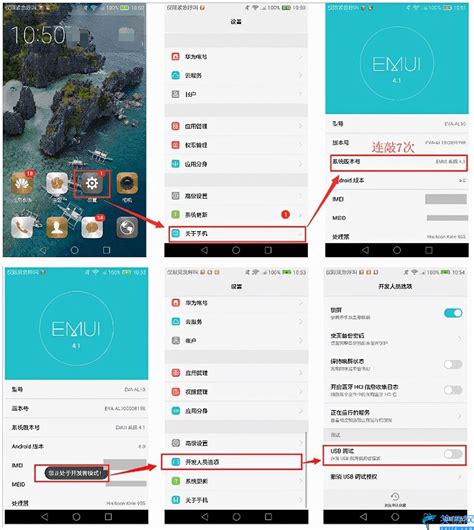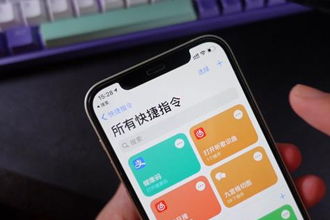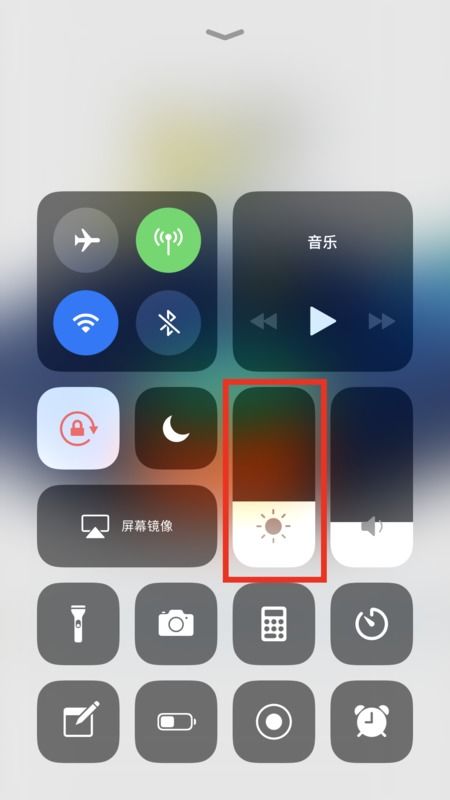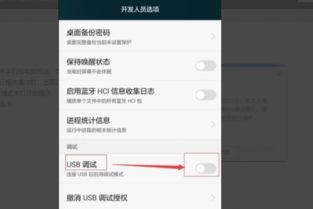快速启用手机开发者模式的步骤
在智能手机日益普及的今天,许多高级功能被隐藏在幕后,其中“开发者选项”便是一个强大而神秘的存在。这一选项专为开发人员设计,用于系统调试、应用开发和优化,但普通用户也可以通过它来深入了解手机性能、进行个性化设置或解决某些特定问题。下面,我们就来详细探讨如何打开手机的开发者选项,并了解它背后的秘密。

一、为什么需要开发者选项?
首先,让我们明确一点:大多数普通用户可能并不需要经常使用开发者选项。然而,在某些情况下,这一选项却能派上大用场。比如,你想了解手机的实时性能数据、优化应用加载速度、进行USB调试以连接电脑进行数据传输,或是测试新开发的应用等,这时开发者选项就显得尤为重要了。
二、如何打开Android手机的开发者选项?
对于Android手机用户来说,打开开发者选项的步骤大致相同,但可能因手机品牌和系统版本略有差异。以下是一个通用流程:
1. 打开设置:首先,在手机主屏幕上找到“设置”应用,点击打开。
2. 寻找“关于手机”或“系统”选项:在设置列表中,向下滑动,找到并点击“关于手机”或“系统”选项。这个选项通常位于列表的底部或中部,具体位置依手机型号和系统版本而定。
3. 进入“版本信息”页面:在“关于手机”或“系统”页面中,继续寻找“版本信息”或类似的子选项,点击进入。
4. 连续点击“版本号”:在“版本信息”页面,你会看到一个“版本号”选项。此时,你需要连续点击这个选项多次(通常是七次),直到手机弹出提示“您已处于开发者模式”或类似的消息。这个过程中,部分手机可能需要你输入锁屏密码以确认身份。
5. 返回并启用开发者选项:成功激活开发者模式后,返回到“设置”主页面。此时,你会在列表中发现新增了一个“开发者选项”的入口。点击进入,即可看到一系列高级设置选项。
三、Android开发者选项的常用功能
进入开发者选项后,你会发现这里有许多专业术语和功能选项,以下是一些常见的实用功能:
USB调试:开启后,手机可以通过USB连接到电脑,方便进行数据传输、应用安装和调试等操作。
模拟位置:允许你设置一个假位置,这在测试需要地理位置的应用时非常有用。
后台进程限制:可以设置允许的最大后台进程数量,有助于节省内存和提高系统流畅度。
GPU呈现模式分析:用于查看应用的渲染性能,帮助开发者优化图形表现。
显示触摸操作:开启后,屏幕上的触摸操作会以动画形式显示,方便开发者或用户观察手势操作。
四、注意事项
虽然开发者选项提供了丰富的功能,但并非所有设置都适合普通用户随意更改。一些设置可能会影响到手机的稳定性和安全性,甚至导致系统崩溃或数据丢失。因此,在使用开发者选项时,请注意以下几点:
谨慎操作:在不确定某个设置的具体作用时,不要随意更改。
避免长期开启:除非确实需要,否则不建议长期保持开发者选项开启状态,以免增加不必要的系统负担和安全隐患。
及时关闭:使用完毕后,建议返回开发者选项页面,将之前更改的设置恢复默认或关闭开发者选项。
五、iOS设备的开发者模式
对于iOS设备(如iPhone或iPad)用户来说,开启开发者模式的方式与Android有所不同。从iOS 16及更高版本开始,用户可以通过“设置”直接开启开发者模式:
1. 打开设置:进入手机的“设置”应用。
2. 进入“隐私与安全性”:向下滑动屏幕,找到并点击“隐私与安全性”选项。
3. 开启“开发者模式”:在“隐私与安全性”页面中,找到“开发者模式”选项并开启。系统会提示你重启设备以完成设置。
需要注意的是,iOS设备的开发者模式主要用于开发人员进行应用开发和测试,普通用户可能很少需要用到。此外,开启开发者模式可能会使设备更容易受到恶意软件的攻击,因此请确保你了解相关风险并采取相应的安全措施。
六、总结
无论是Android还是iOS设备,开发者选项都是一个功能强大但也需要谨慎使用的工具。通过本文的介绍,相信你已经对如何打开手机的开发者选项有了清晰的了解。在未来的使用过程中,请根据自己的实际需求谨慎操作,确保手机的稳定性和安全性。同时,也欢迎你分享自己的使用经验和技巧给更多的小伙伴哦!
- 上一篇: 如何注册并申请163网易免费邮箱账号?
- 下一篇: 中通快递人工投诉服务热线
-
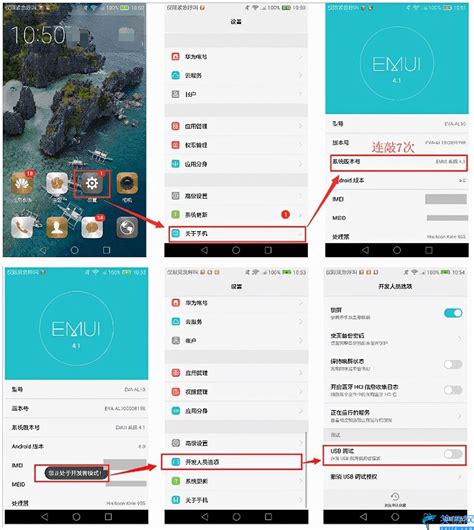 如何启用手机的USB调试模式新闻资讯12-07
如何启用手机的USB调试模式新闻资讯12-07 -
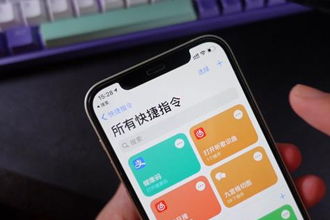 快速启用手机健康模式的方法新闻资讯11-17
快速启用手机健康模式的方法新闻资讯11-17 -
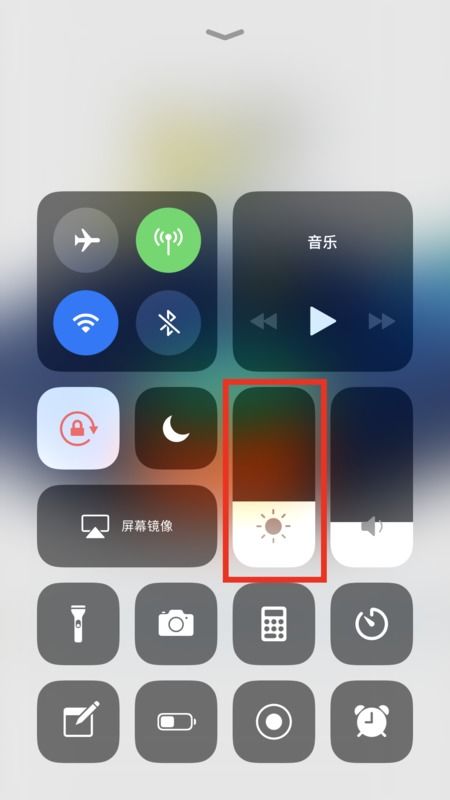 苹果手机如何快速启用夜间模式新闻资讯11-22
苹果手机如何快速启用夜间模式新闻资讯11-22 -
 如何启用并使用手机的HDR拍照模式新闻资讯11-19
如何启用并使用手机的HDR拍照模式新闻资讯11-19 -
 揭秘:轻松开启vivoY31S开发者模式的神秘步骤新闻资讯11-07
揭秘:轻松开启vivoY31S开发者模式的神秘步骤新闻资讯11-07 -
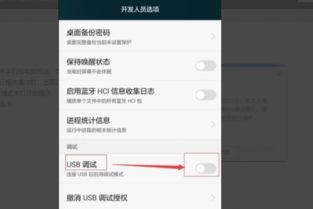 华为手机如何开启USB调试模式?新闻资讯01-29
华为手机如何开启USB调试模式?新闻资讯01-29